Här är ett snabbt sätt att hämta ditt Facebook-lösenord via telefonnummer, Gmail, ID-kort/CCCD på iPhone, Android och dator. Se instruktionerna nedan!
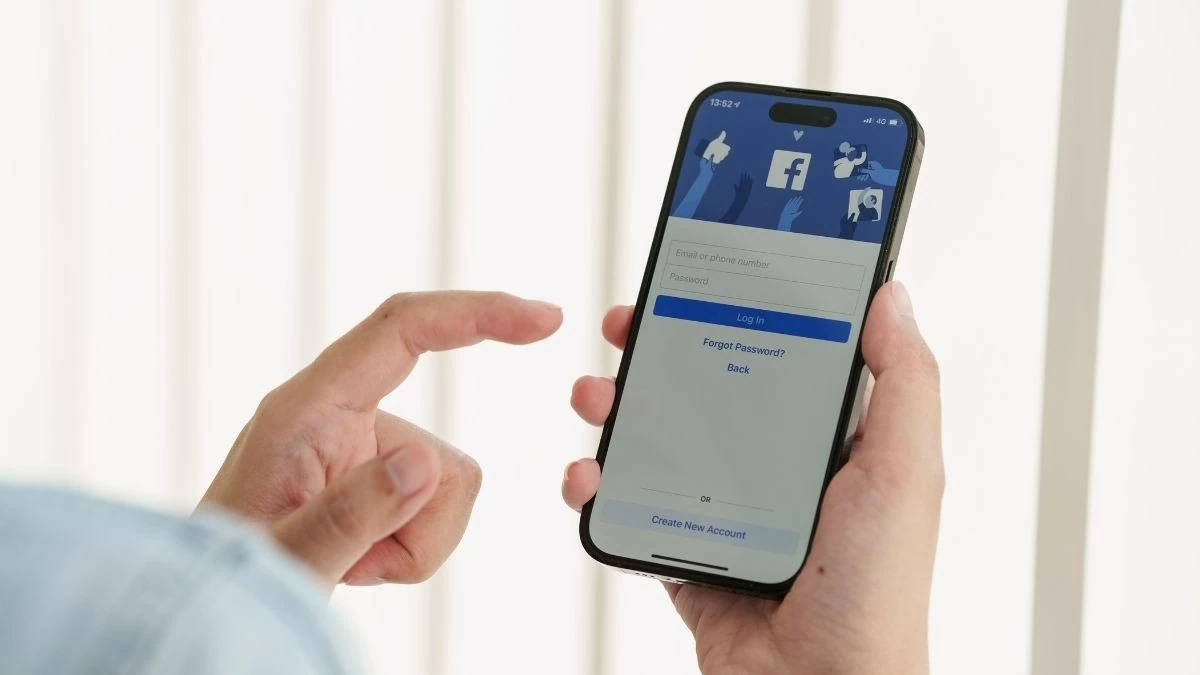 |
Facebook-appen är mycket intresserad, särskilt problemet med glömda lösenord och kontosäkerhet. Nedan följer en sammanfattning av enkla och snabba sätt att hämta Facebook-lösenord via telefonnummer, Gmail, ID-kort/CCCD på iPhone, Android och dator.
Hur man enkelt hämtar ett Facebook-lösenord med hjälp av ett telefonnummer
Ett populärt sätt att återställa Facebook-lösenord är via telefonnummer, eftersom många användare ofta registrerar sina konton med sina telefonnummer. Processen att återställa lösenord via telefonnummer är också ganska snabb.
Steg 1: Öppna Facebook-appen på din telefon och välj "Glömt lösenordet" på inloggningsskärmen.
I gränssnittet "Hitta ditt konto" anger du telefonnumret eller e-postadressen som är kopplad till ditt Facebook-konto och trycker på "Sök" på tangentbordet. Systemet kommer att visa ditt konto.
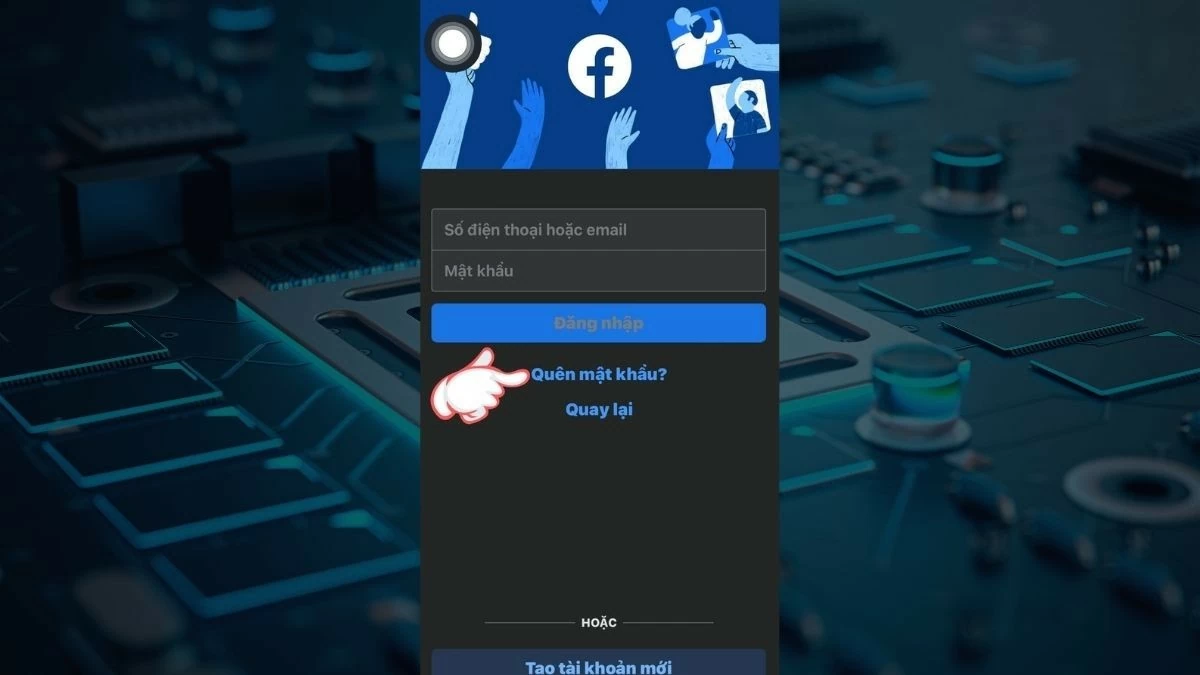 |
Steg 2: Välj metod för att ta emot verifieringskoden för kontot och klicka på "Fortsätt" för att begära verifieringskoden.
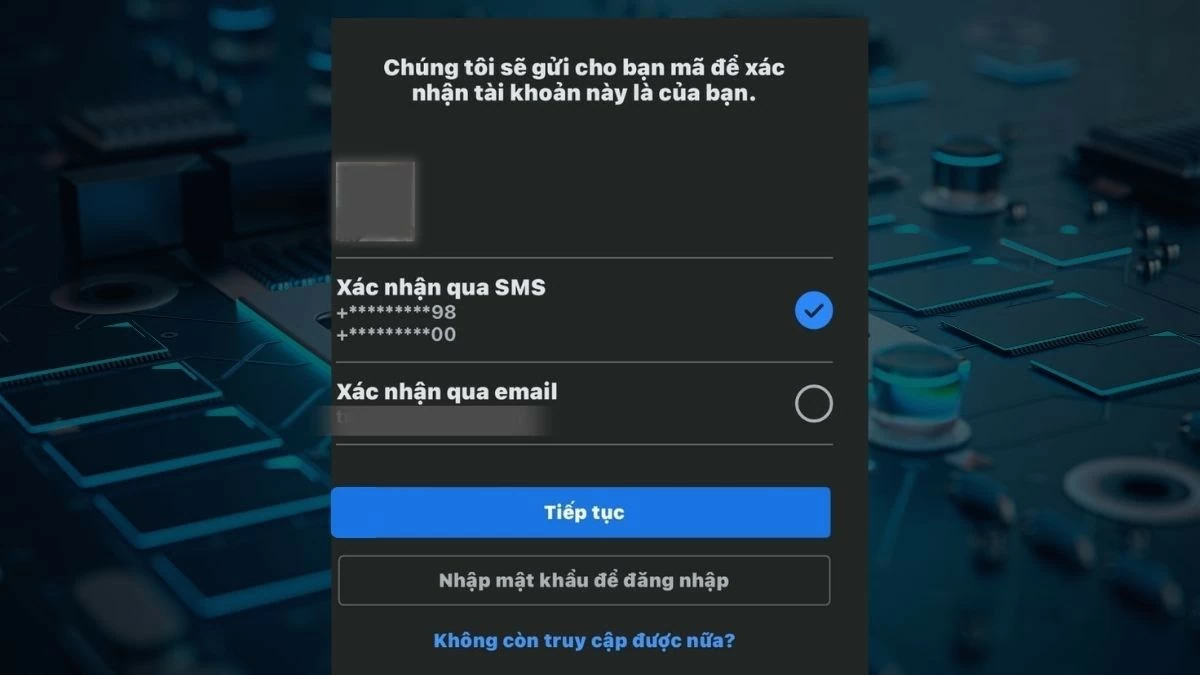 |
Steg 3: En verifieringskod skickas via den metod du valt för att verifiera din Facebook-identitet. Om du till exempel valt ett telefonnummer skickas koden via SMS till det nummer du registrerade med ditt Facebook-konto.
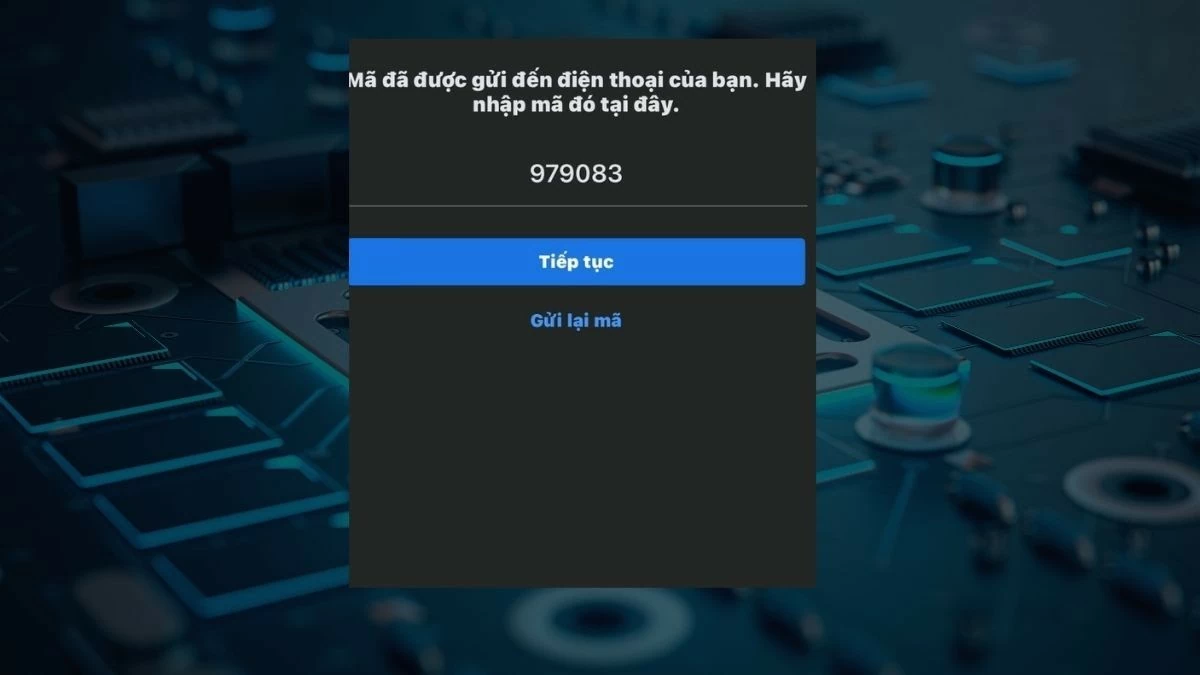 |
Steg 4: För att slutföra processen med att hämta ditt Facebook-lösenord med ditt telefonnummer måste du ange verifieringskoden du fick i Facebook-appen. När koden har verifierats kommer du att kunna komma åt ditt konto igen.
För ökad säkerhet kan du välja "Logga ut mig från andra enheter" om det är tillgängligt. Tryck sedan på "Fortsätt" för att slutföra processen.
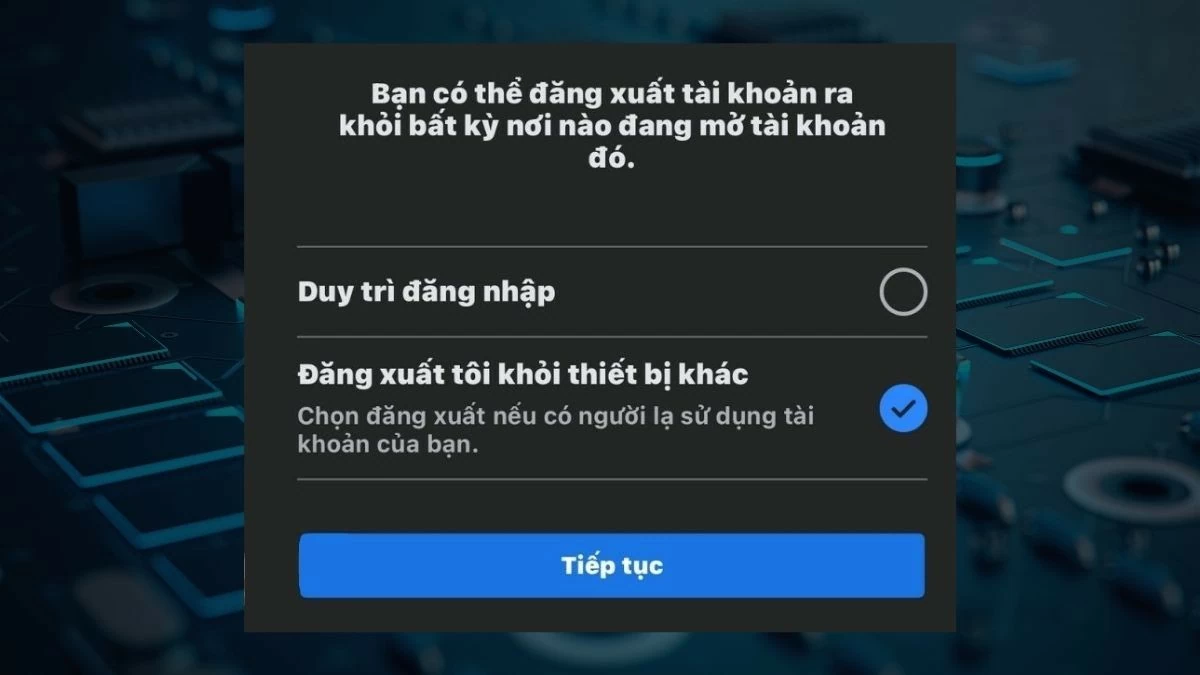 |
Enkla instruktioner för att hämta Facebook-lösenordet med Gmail
Ett populärt sätt att återställa ditt Facebook-lösenord är att använda Gmail. När du återställer ditt lösenord med Gmail måste du använda den Gmail-adress som är registrerad för ditt Facebook-konto.
Steg 1: Gå till ditt Facebook-konto på din dator eller mobilapp och tryck sedan på alternativet "Glömt lösenord".
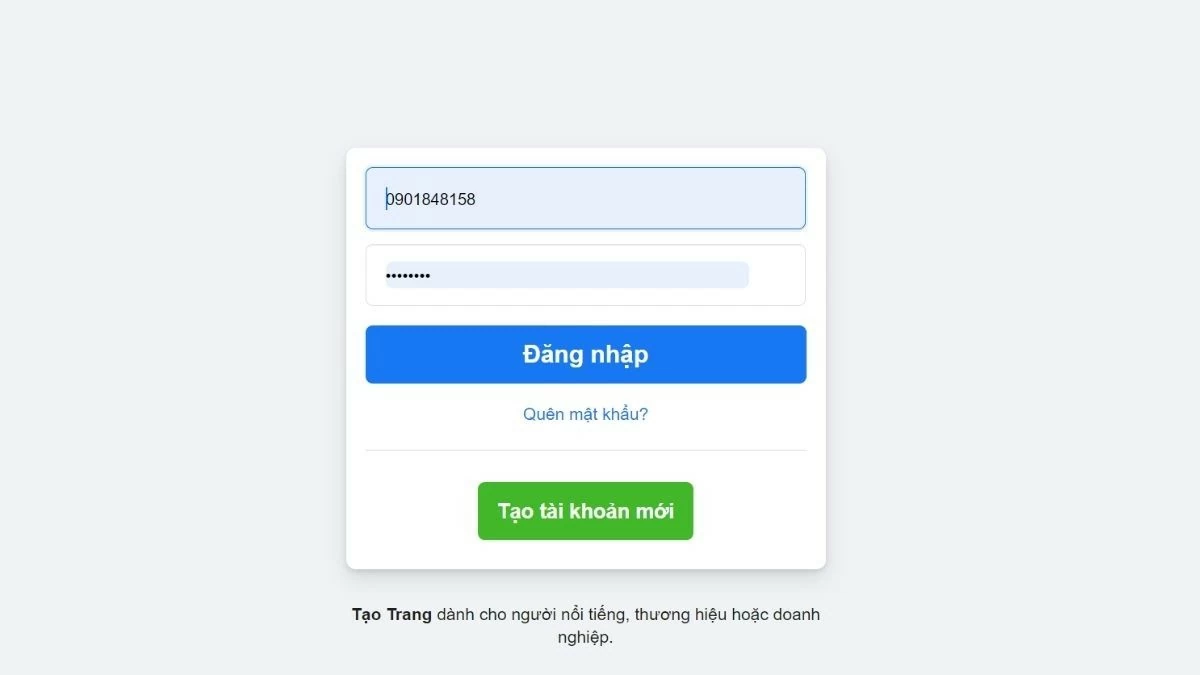 |
Steg 2 : Ange inloggningsuppgifterna för ditt Facebook-konto, till exempel din registrerade e-postadress eller ditt telefonnummer. När du har angett informationen klickar du på "Sök" för att fortsätta.
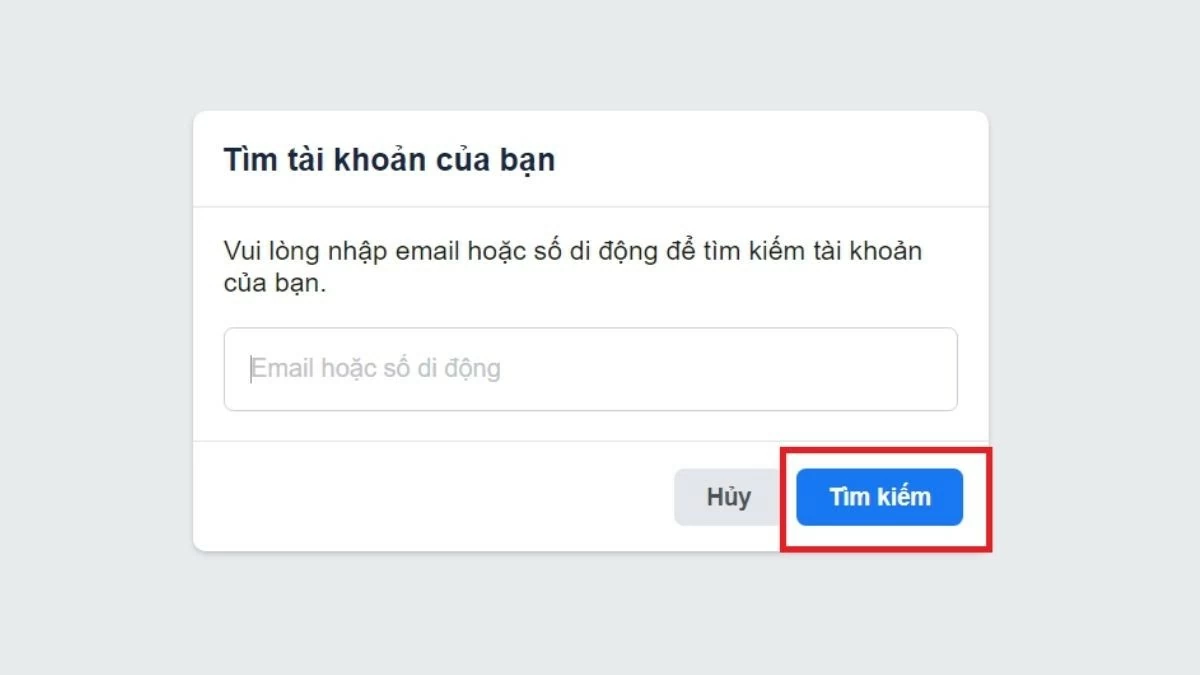 |
Steg 3: Du kommer att se alternativet att skicka verifieringskoden via e-post. Välj det här alternativet genom att markera rutan "Skicka kod via e-post". Nedanför ser du den e-postadress som Facebook använder för att skicka verifieringskoden till dig; klicka sedan på "Fortsätt".
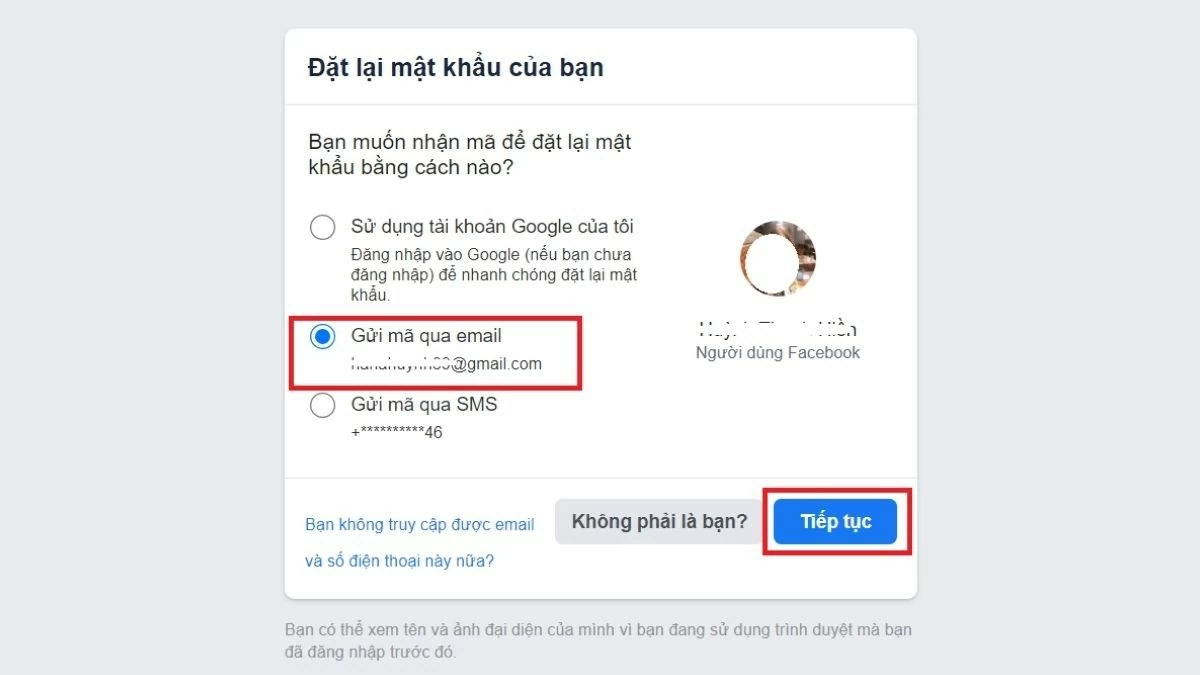 |
Steg 4: När du har valt att skicka koden via e-post, gå till ditt Gmail-konto eller den e-postadress som är kopplad till Facebook för att få verifieringskoden. Ange koden och klicka på "Fortsätt".
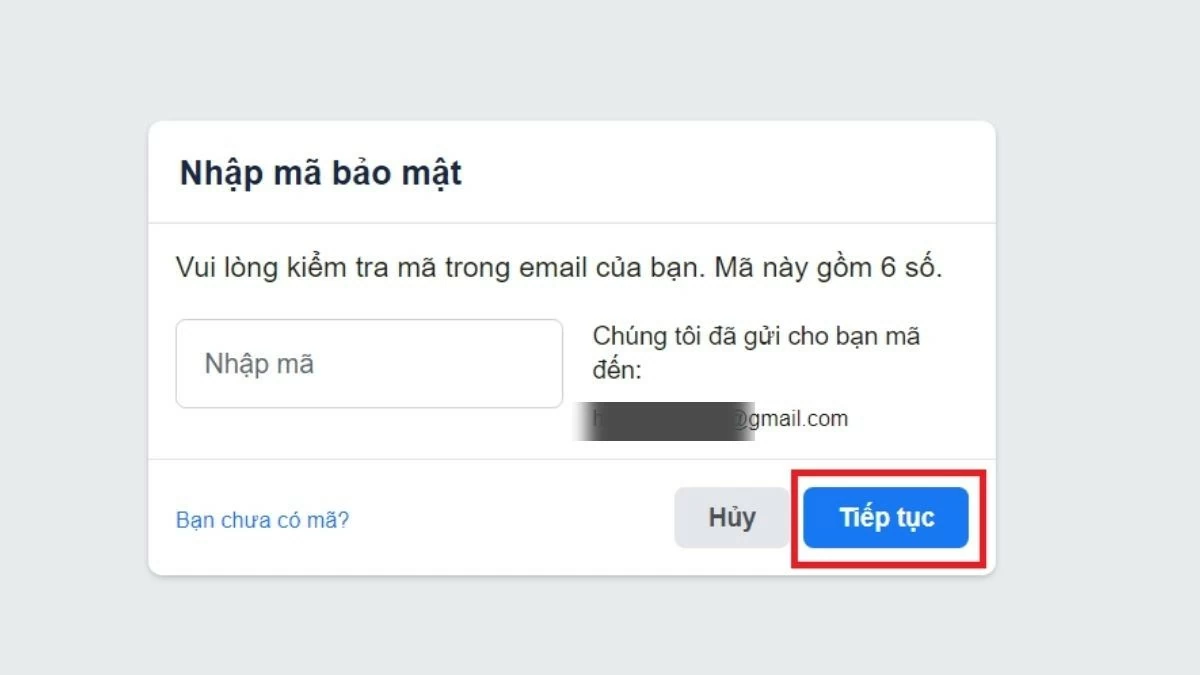 |
Steg 5 : Återställ lösenordet för ditt Facebook-konto, se till att det nya lösenordet är starkt och säkert genom att använda tecken, siffror och interpunktion. Klicka på "Fortsätt" för att slutföra.
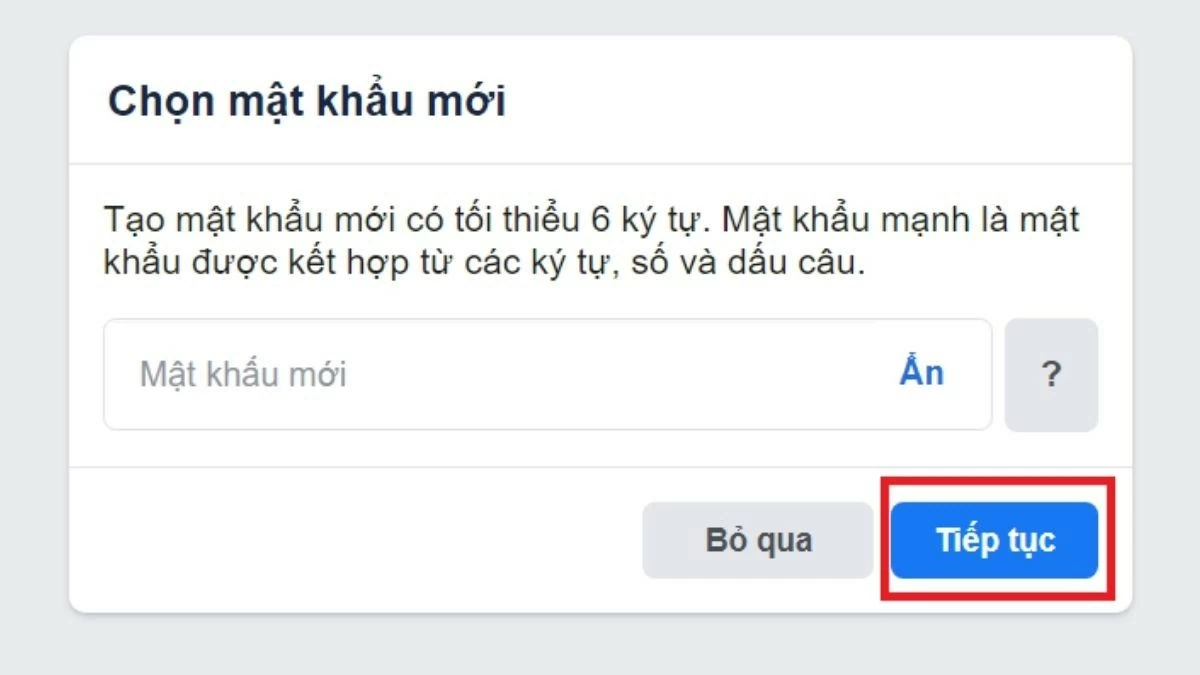 |
Hur man enkelt återställer Facebook-lösenordet när man tappar bort telefonnumret
Att begära information relaterad till ditt ID-kort/CCCD är en säkrare åtgärd än att hämta ditt Facebook-lösenord när du tappar bort ditt telefonnummer. Den här metoden är särskilt användbar på datorer i situationer som kräver strängare verifiering.
Steg 1: Gå till länken [https://www.Facebook.com/help/contact/183000765122339] (https://www.Facebook.com/help/contact/183000765122339). Du kommer att se en avisering som ber dig att skicka in din legitimation för att verifiera din identitet och att läsa och godkänna Facebooks villkor. Läs igenom villkoren noggrant för att förstå verifieringsprocessen.
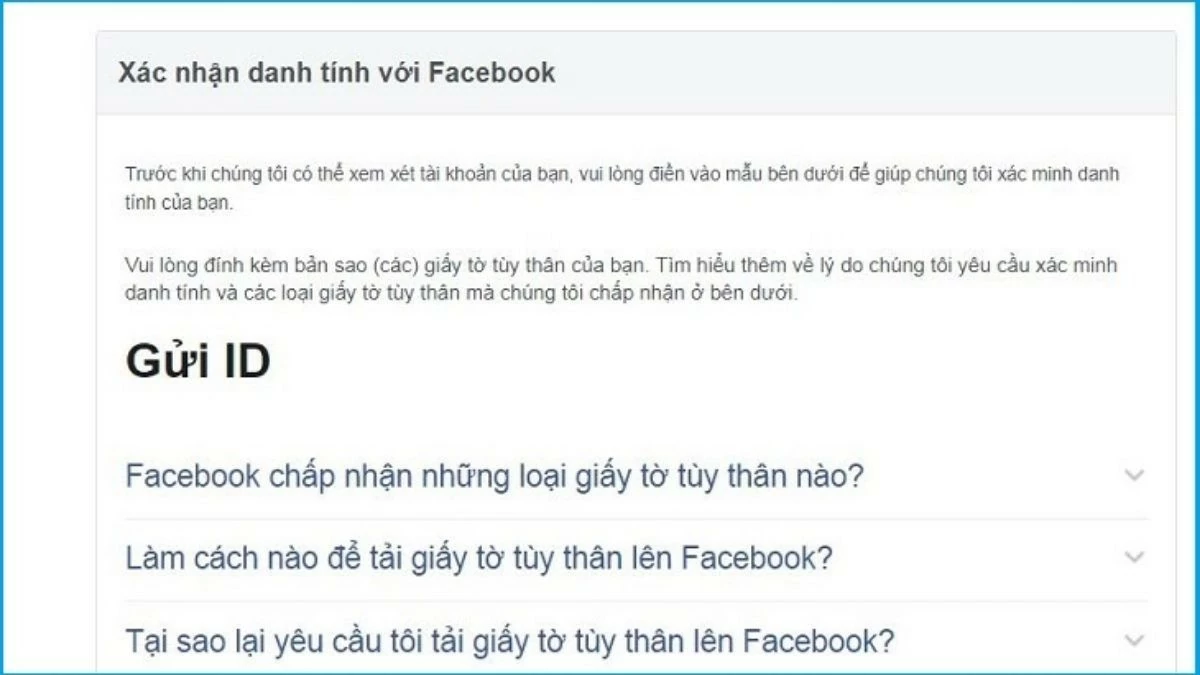 |
Steg 2: På den här sidan behöver du ladda upp tre bilder: fram- och baksidan av ditt ID-kort/CCCD och ett porträtt av dig själv. Dessa bilder används för att verifiera din identitet på Facebook. Se till att bilderna är av god kvalitet för att öka chanserna att återställa ditt lösenord om du förlorar ditt telefonnummer med ditt ID-kort/CCCD.
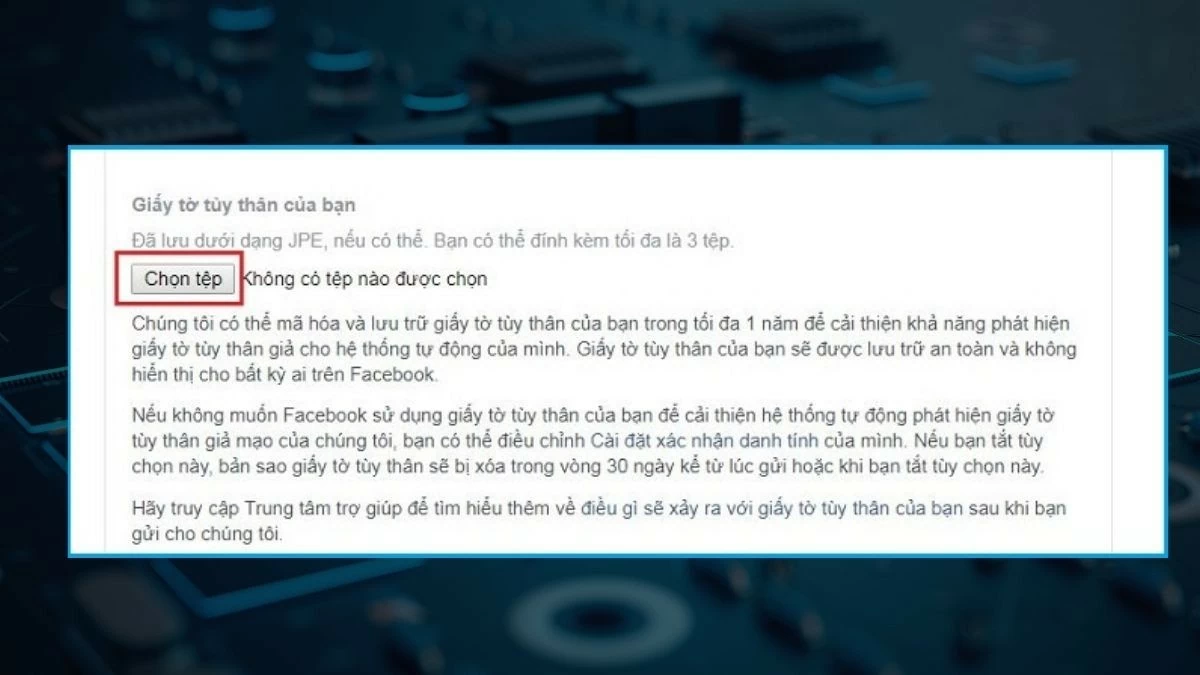 |
Steg 3: Längst ner på sidan anger du din e-postadress och skickar in informationen till Facebook. Resultaten kommer att meddelas efter en viss tid, vanligtvis inom 30 dagar efter att du skickat in informationen till systemet.
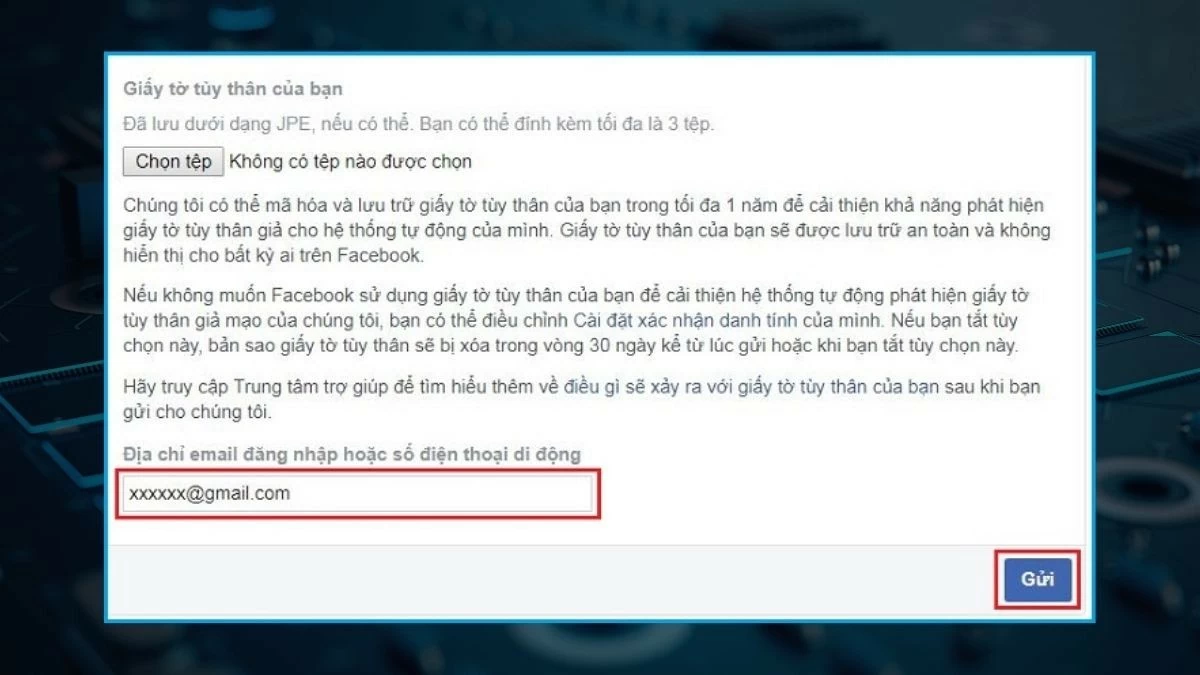 |
Instruktioner för att hämta glömt Facebook-lösenord med hjälp av datorn
Ett enkelt tips för att hämta ditt personliga Facebook-lösenord på din dator är att kontrollera det gamla lösenordet utan att behöva göra något annat.
Steg 1: Öppna webbläsaren och klicka på ikonen med tre punkter i det övre högra hörnet för att öppna menyn.
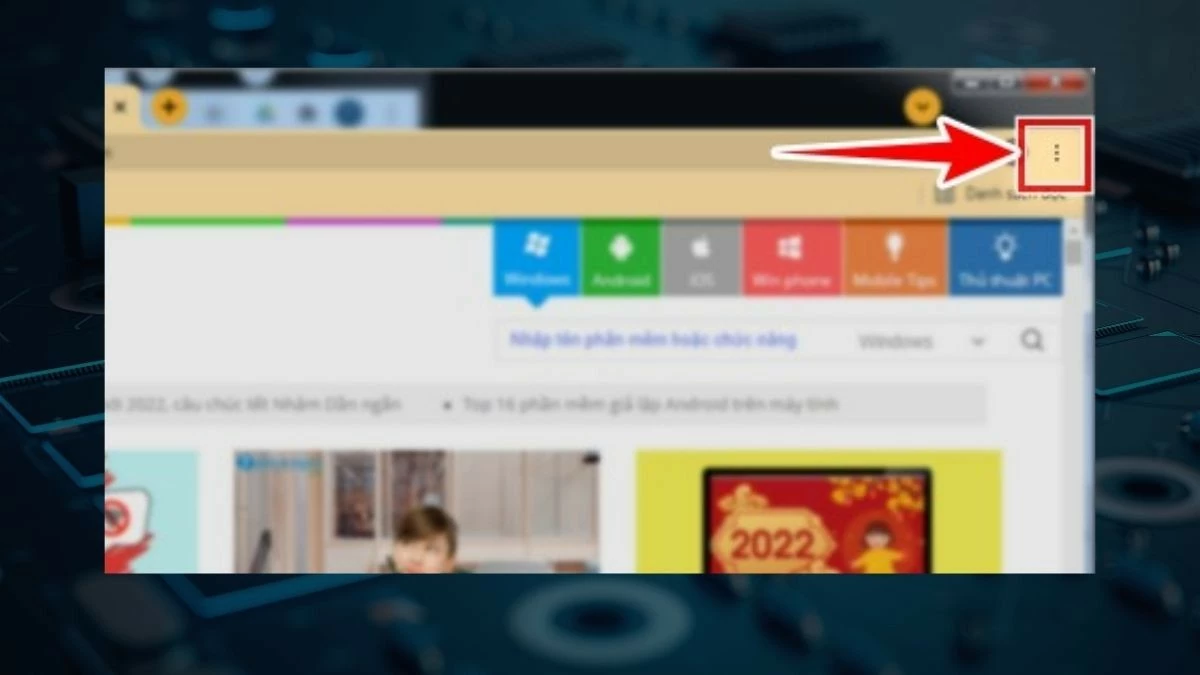 |
Steg 2: Välj sedan "Inställningar" i menyn.
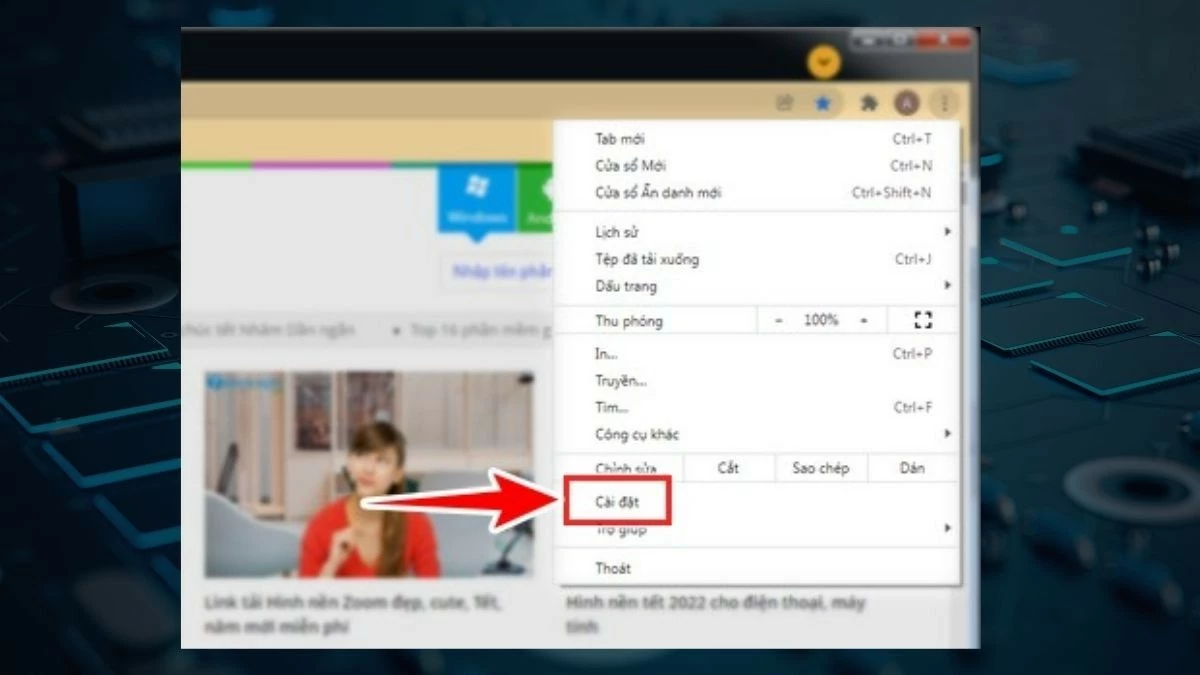 |
Steg 3: På inställningssidan letar du upp rutan "Sök i inställningar" och skriver in sökordet "Autofyll". Välj sedan "Lösenord" från sökresultaten.
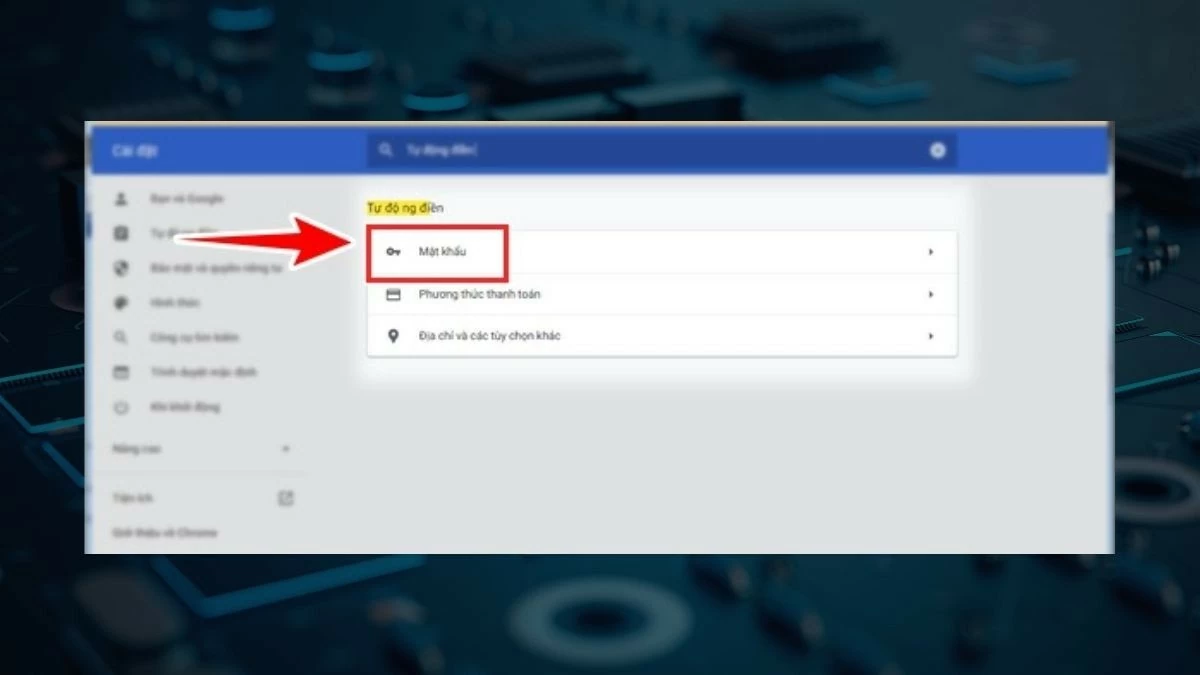 |
Steg 4: Klicka sedan på ögonikonen bredvid Facebook-kontonamnet för att visa lösenordet.
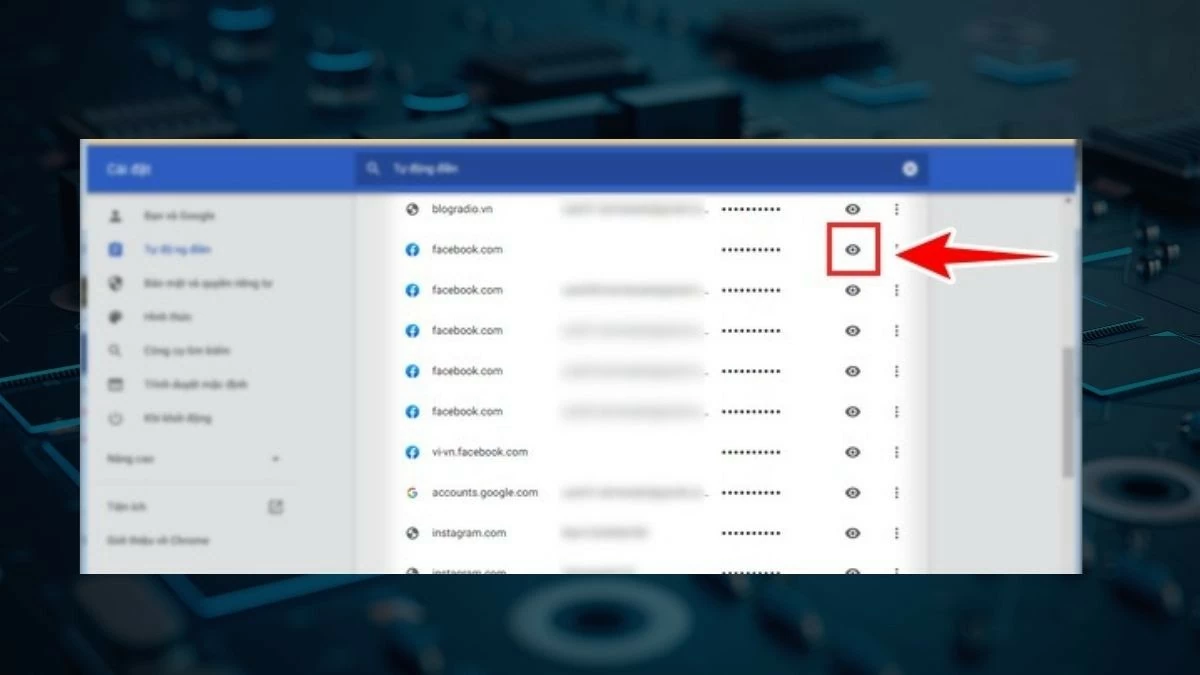 |
Instruktioner för att hämta Facebook-lösenordet när du glömmer både lösenordet och telefonnumret
I vissa fall, om du har glömt ditt lösenord och inte längre har tillgång till e-postadressen eller telefonnumret som är kopplat till ditt Facebook-konto, kan det vara den bästa lösningen som finns idag att hämta lösenordet utan att skicka en kod.
Steg 1: Välj "Glömt lösenord" i Facebooks gränssnitt. Ange e-postadressen eller telefonnumret som är kopplat till kontot och tryck på "Sök". Bekräfta sedan "Detta är mitt konto" för att fortsätta.
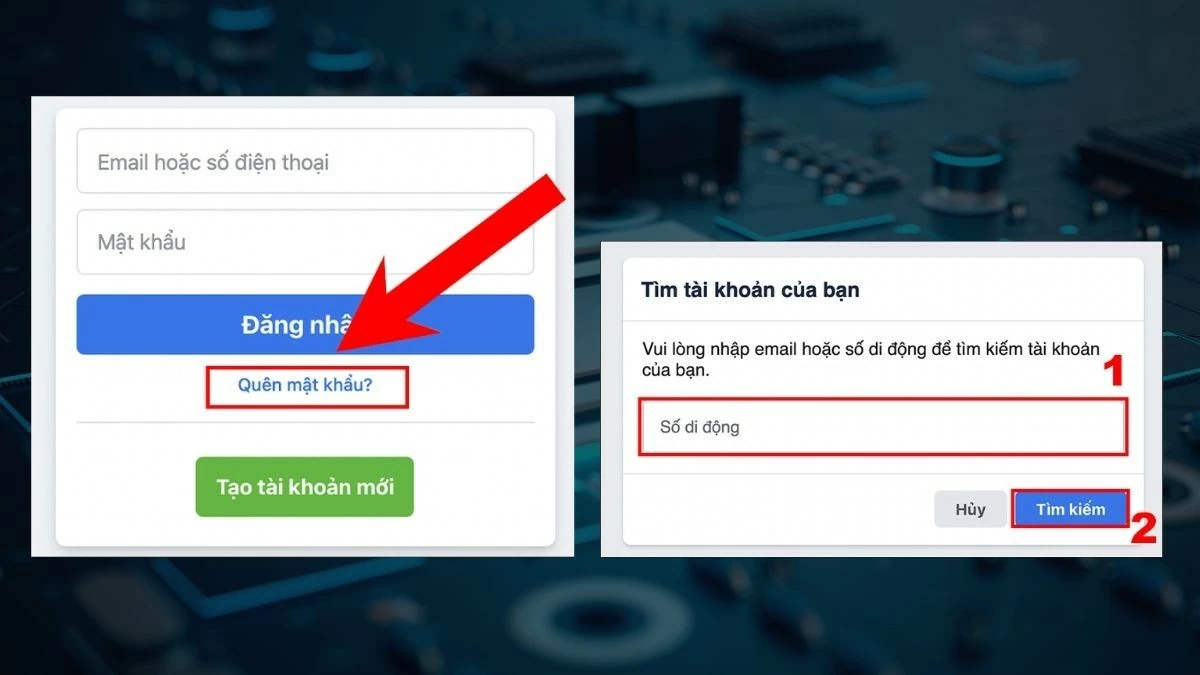 |
Steg 2: Om du inte får bekräftelsekoden via e-post eller telefonnummer kan du välja "Inte längre tillgänglig?". Ange sedan en ny e-postadress som Facebook begärt.
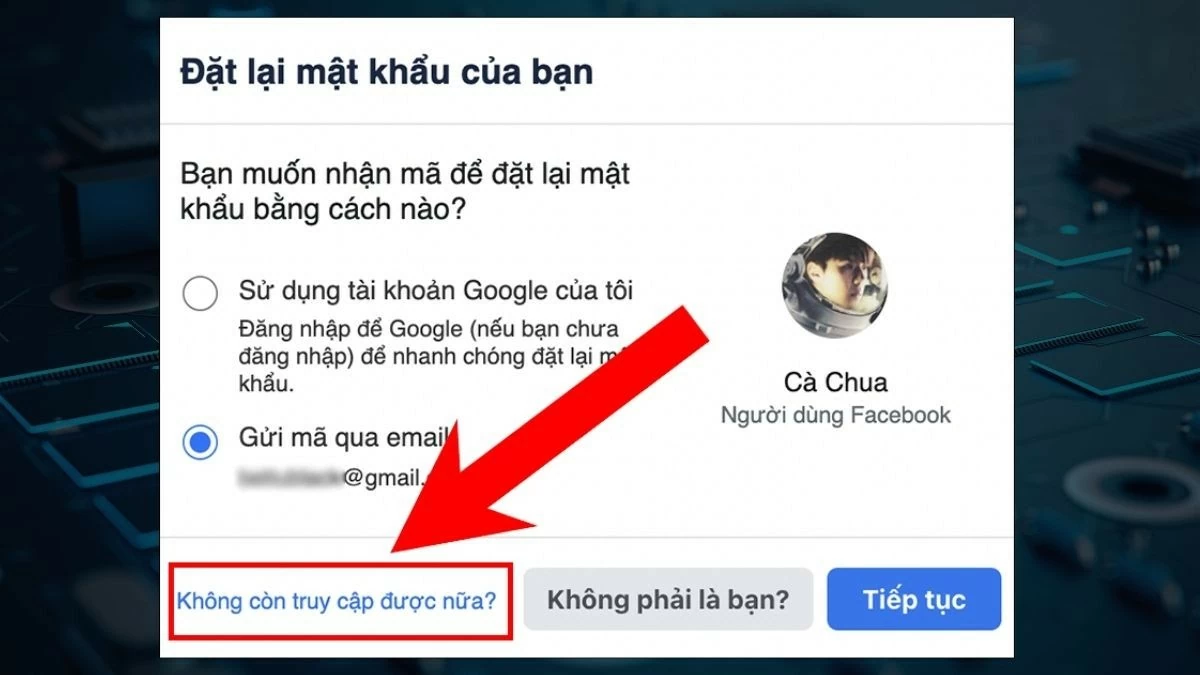 |
Steg 3: Klicka sedan på alternativet "Gör mina betrodda kontakter offentliga" under avsnittet "Be betrodda kontakter om hjälp". Du måste ange namnet på minst en av de personer du tidigare valde som betrodd kontakt.
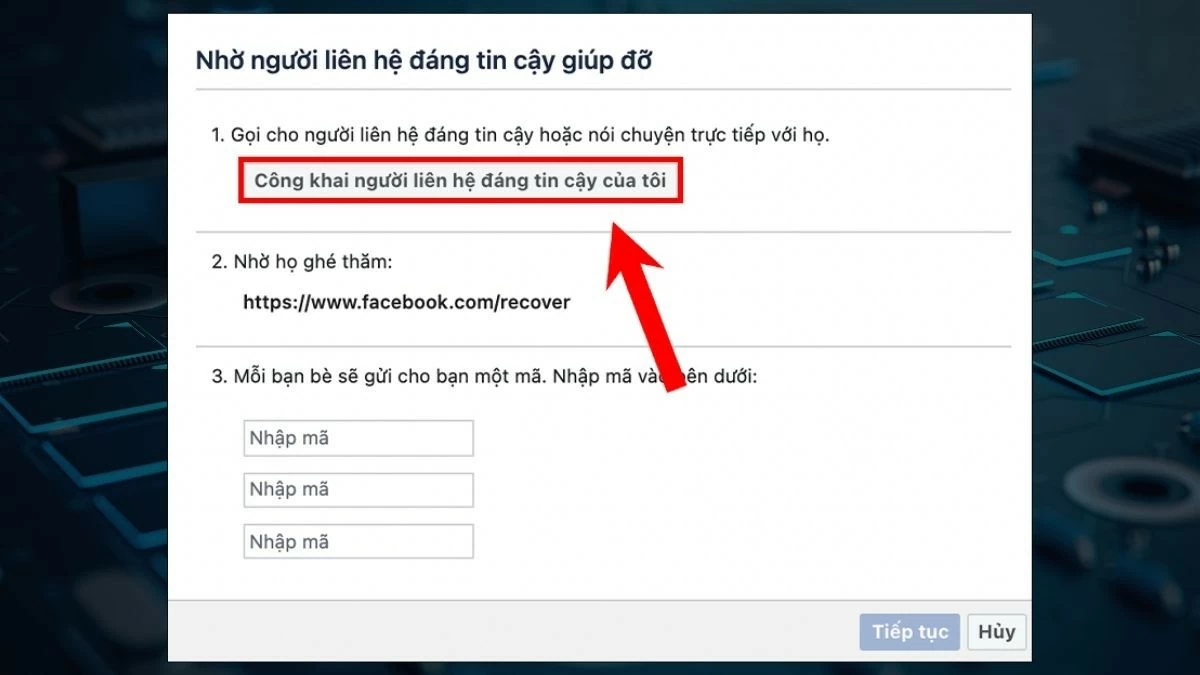 |
Steg 4 : För att hämta ditt Facebook-lösenord utan att skicka koden måste du be dina vänner att gå till länken "Facebook.com/recover" och klicka på "Fortsätt". Dina vänner kommer att se bekräftelseförfrågan och måste välja "Fortsätt" för att slutföra.
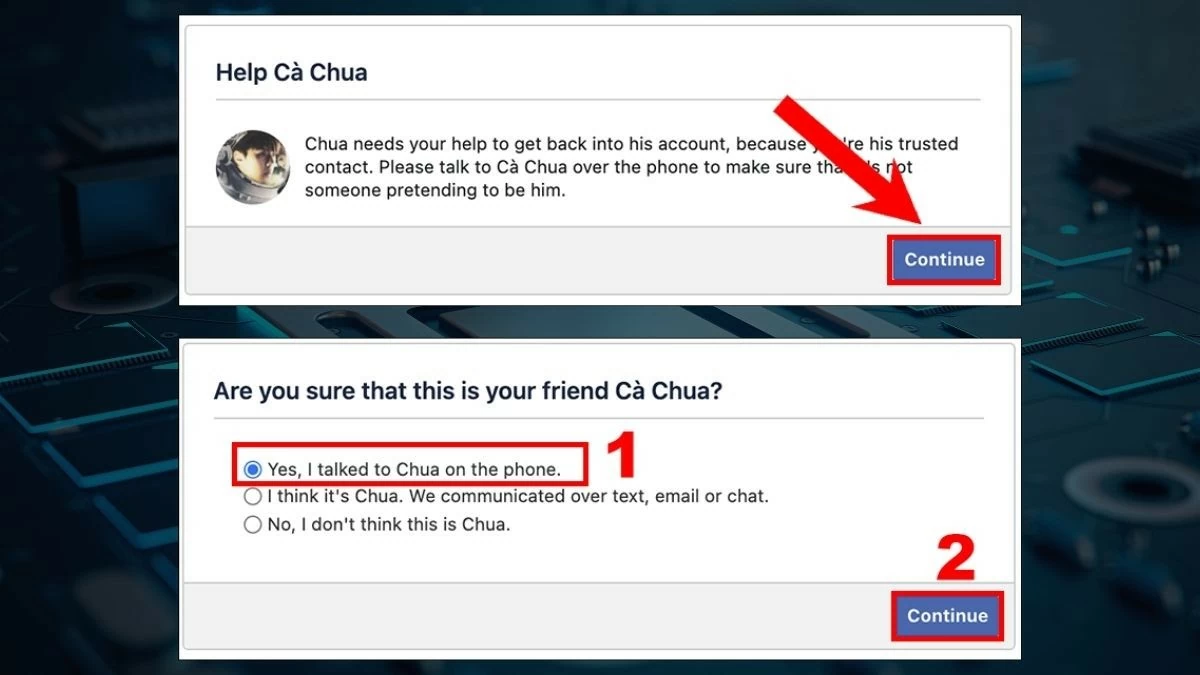 |
Steg 5: Slutligen kommer dina vänners skärm att visa en kod. Du måste ange koden i den tomma rutan. När du har angett alla 3 koder klickar du på "Fortsätt".
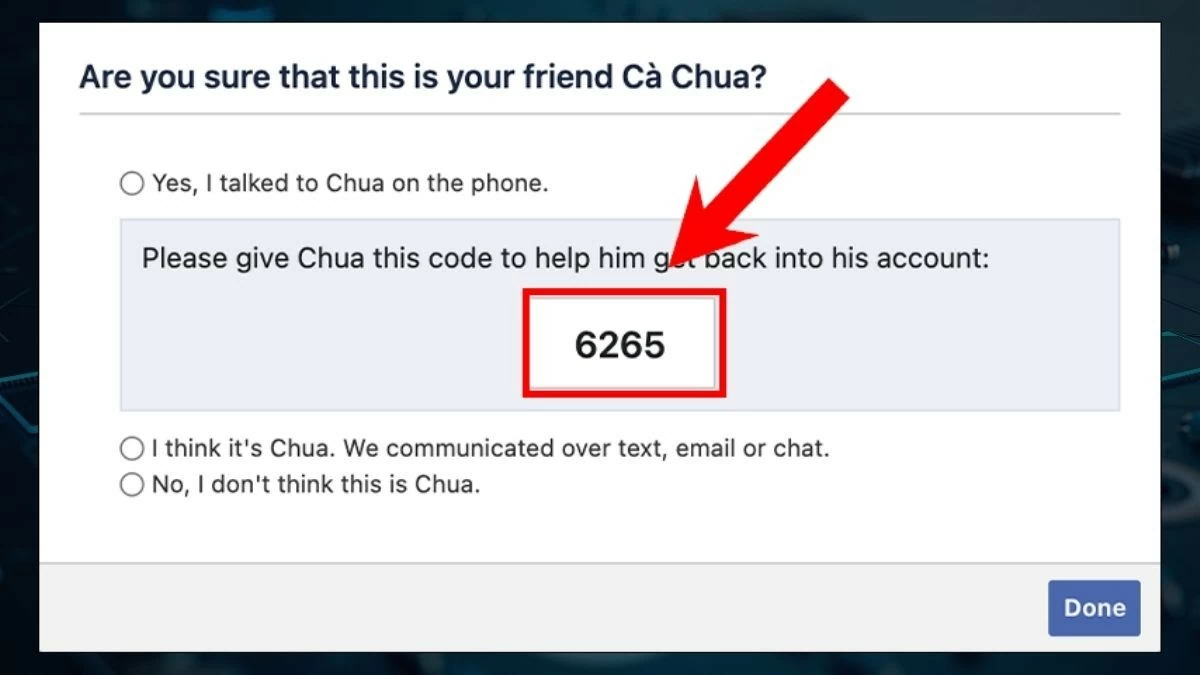 |
Instruktioner för att hämta Facebook-lösenordet korrekt med Messenger
Ett av de nyaste sätten att återställa ditt Facebook-lösenord utan telefonnummer eller e-postadress är att använda Messenger. Den här metoden sparar tid och gör återställningsprocessen enklare, särskilt om du redan är inloggad på Messenger på din enhet.
Snabbt sätt
Öppna Messenger och gå till Inställningar. Välj Personlig information, sedan Kontaktinformation och Lägg till ny kontakt. Lägg till ditt nya telefonnummer eller din nya e-postadress. Gå sedan till Facebook, ange ditt nya telefonnummer eller din nya e-postadress och välj "Glömt lösenordet". Ange bekräftelsekoden, återställ ditt lösenord och logga sedan in på ditt Facebook-konto igen.
Detaljerade instruktioner
Steg 1: Öppna Messenger och tryck på din avatarikon eller de tre strecken i vänster hörn (beroende på Messenger-versionen). Välj sedan "Inställningar" (kugghjulsikonen).
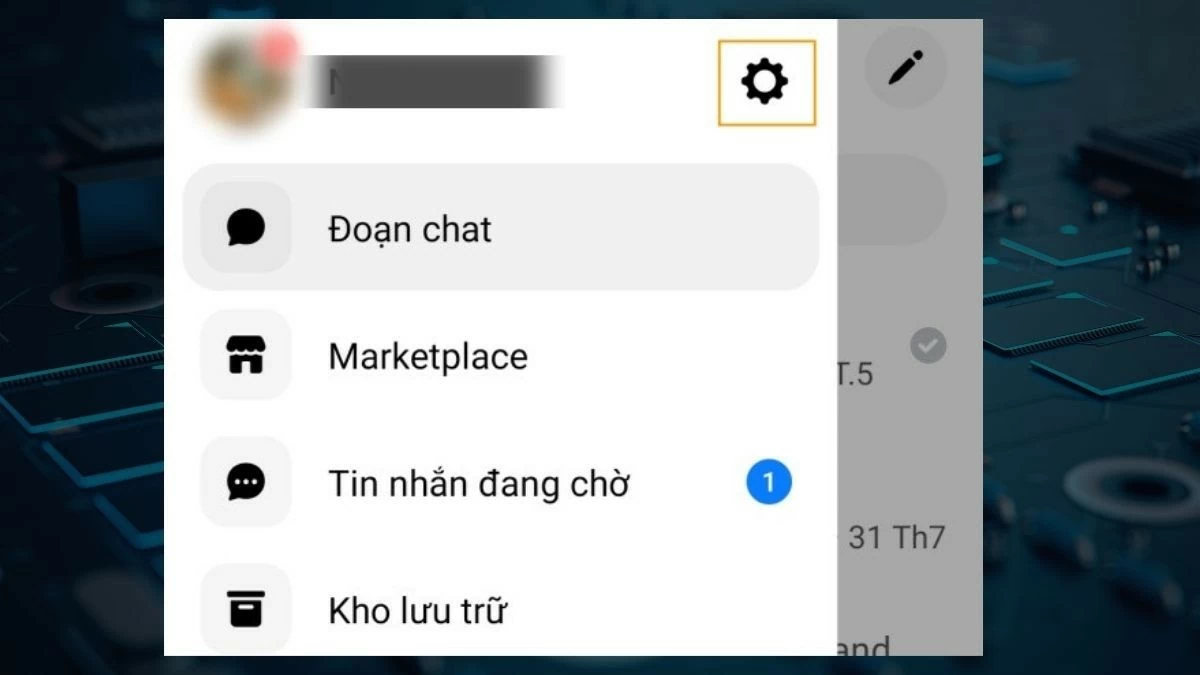 |
Steg 2: I den senaste versionen av Messenger fortsätter du att trycka på "Inställningar" och väljer "Personlig information". För äldre versioner, gå till "Meta Account Center" och välj "Personlig information".
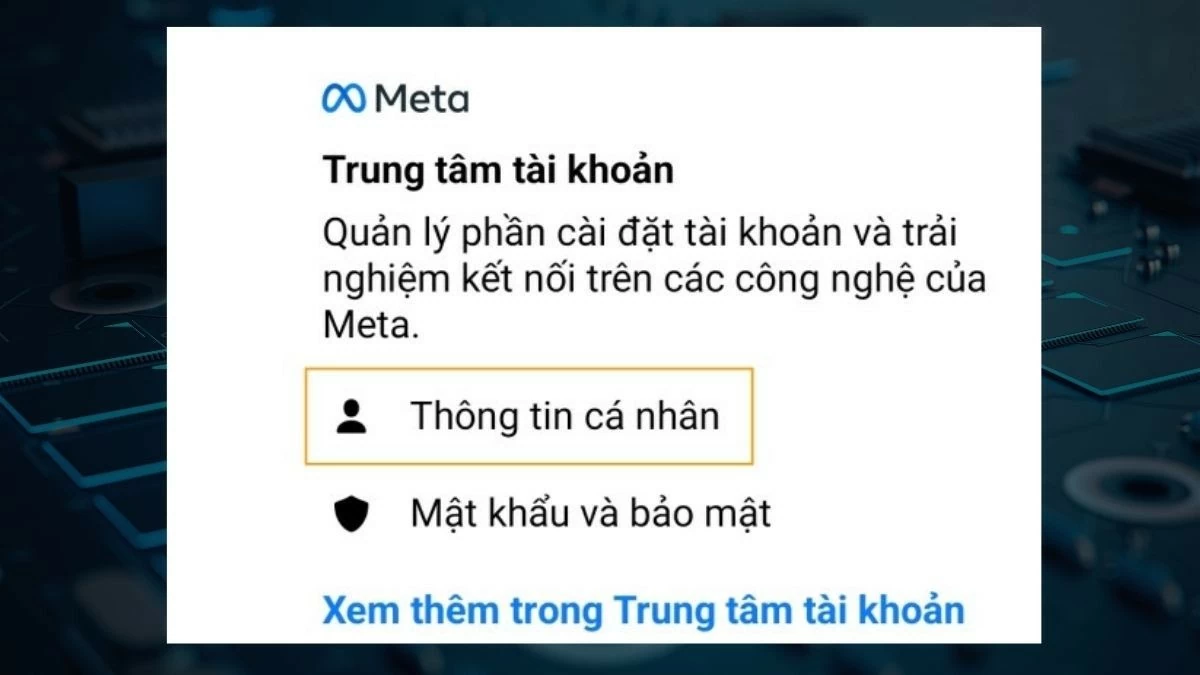 |
Steg 3 : Välj sedan "Personlig information", sedan "Kontaktinformation" och slutligen "Lägg till ny kontaktinformation".
Du kommer att bli ombedd att ange ett nytt telefonnummer eller en ny e-postadress för att få en verifieringskod. Se till att använda ett telefonnummer eller en e-postadress som inte tidigare har kopplats till ett Facebook-konto.
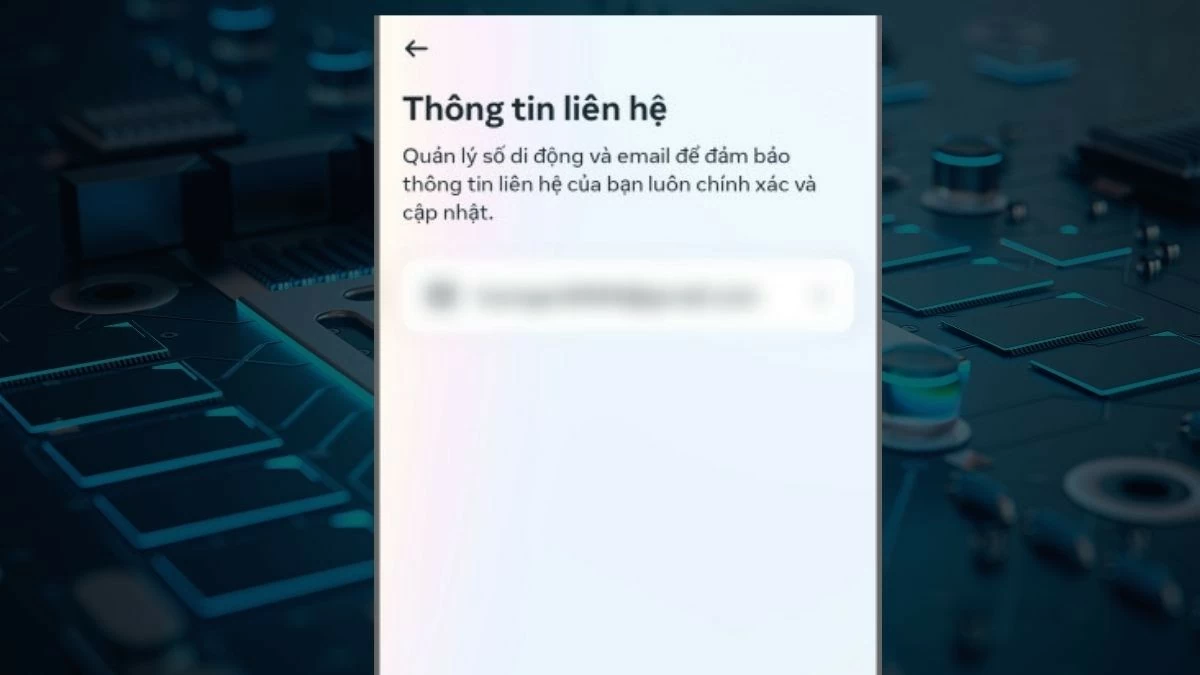 |
Steg 4: När du har lagt till din nya kontaktinformation går du till Facebooks inloggningssida. Ange ditt nya telefonnummer eller din nya e-postadress och välj "Glömt lösenord". Facebook skickar en verifieringskod till det telefonnumret eller den e-postadressen.
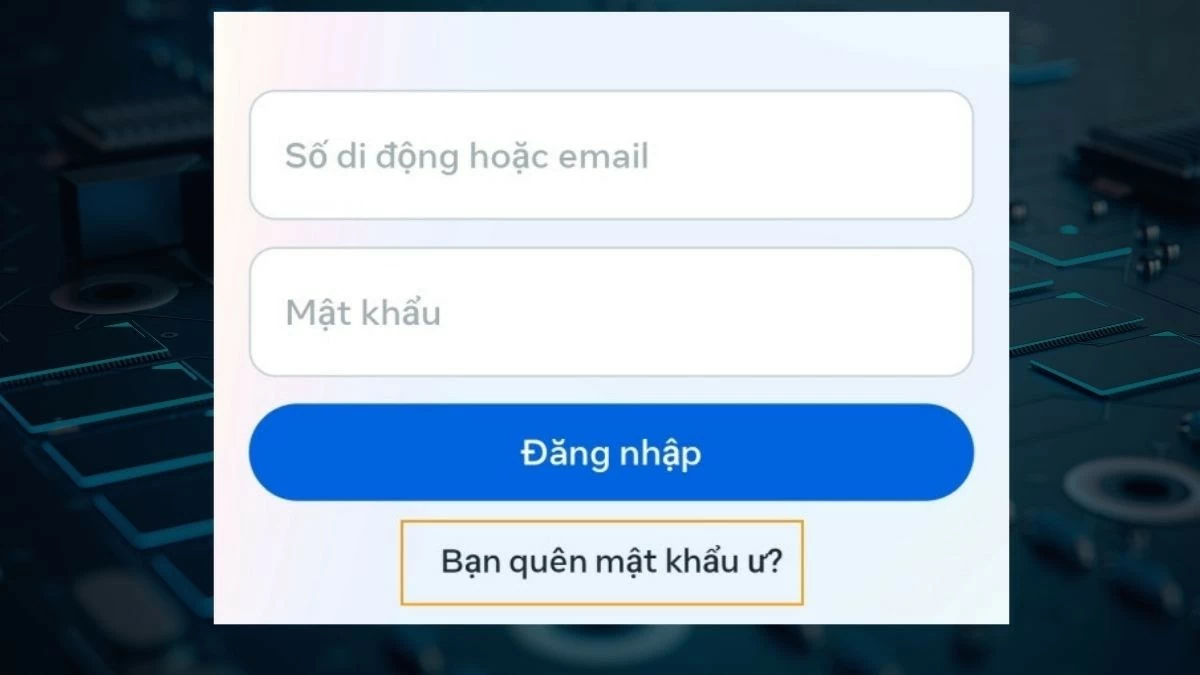 |
I den här artikeln har du lärt dig snabba metoder för att återställa Facebook-lösenordet när du glömmer eller tappar bort ditt telefonnummer, inklusive med hjälp av Messenger, Gmail och ID/CCCD. Guiden innehåller också en enkel lösenordsåterställning på datorer och de senaste Android- och iPhone-telefonerna. Förhoppningsvis har du fler alternativ för att lösa ditt problem.
[annons_2]
Källa: https://baoquocte.vn/lay-lai-mat-khau-facebook-bang-so-dien-thoai-gmail-khi-quen-de-dang-284957.html




![[Foto] Nationalförsamlingens ordförande Tran Thanh Man tar emot Uzbekistans representanthus ordförande Nuriddin Ismoilov](https://vphoto.vietnam.vn/thumb/1200x675/vietnam/resource/IMAGE/2025/10/27/1761542647910_bnd-2610-jpg.webp)
![[Foto] Partikommittéerna i de centrala partiorganen sammanfattar genomförandet av resolution nr 18-NQ/TW och partikongressens inriktning.](https://vphoto.vietnam.vn/thumb/1200x675/vietnam/resource/IMAGE/2025/10/27/1761545645968_ndo_br_1-jpg.webp)







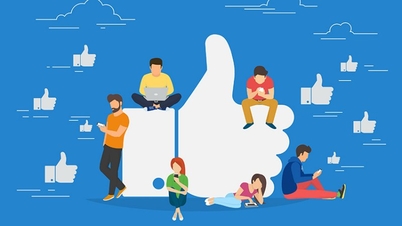





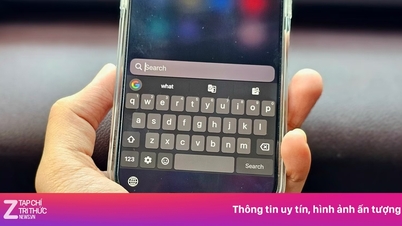




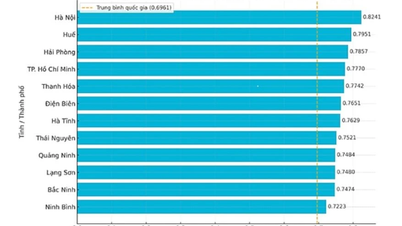






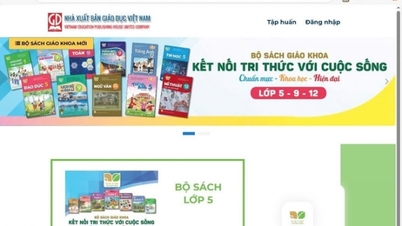












































































Kommentar (0)